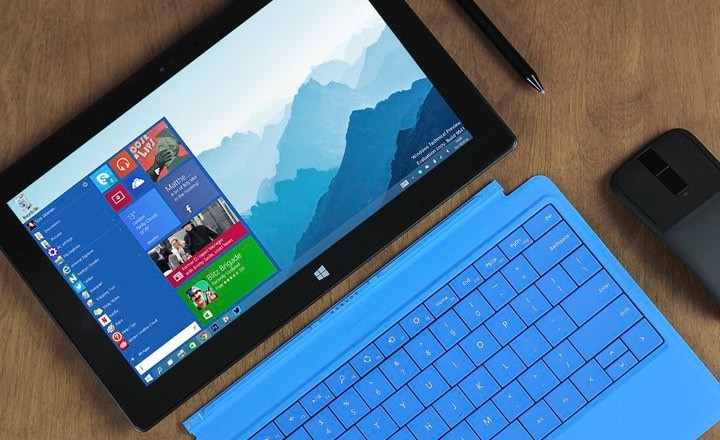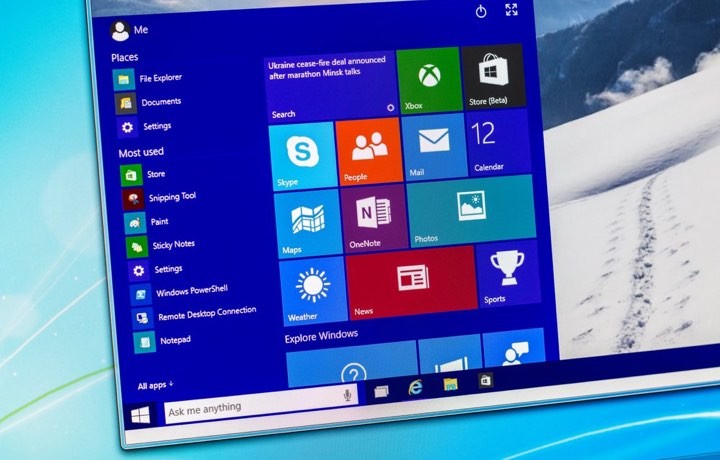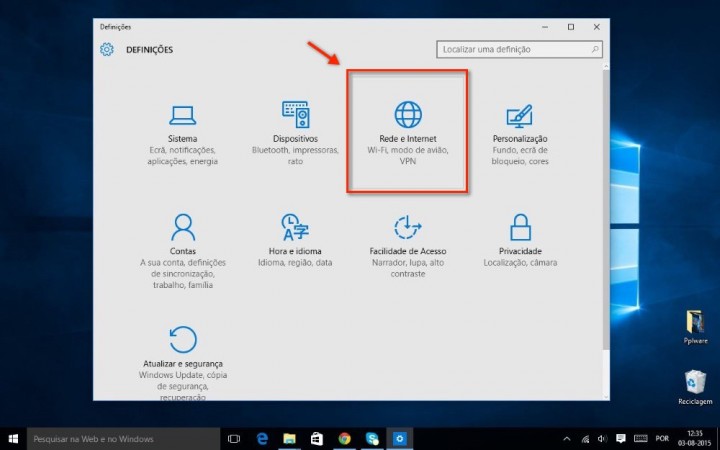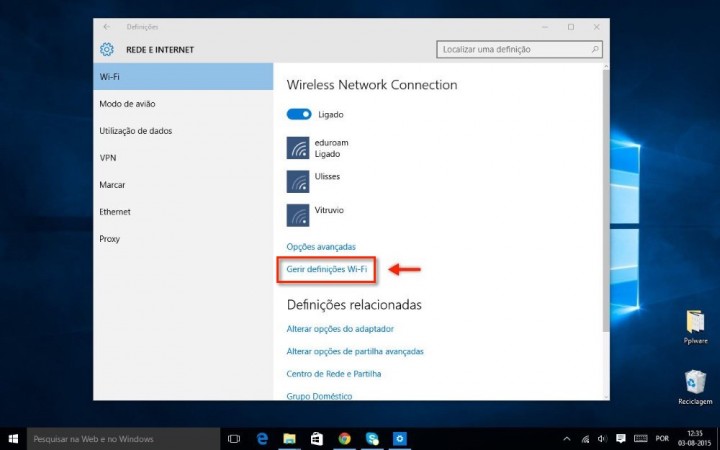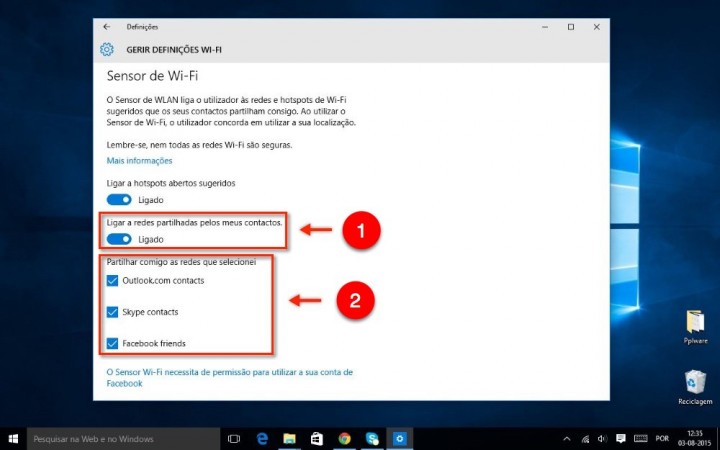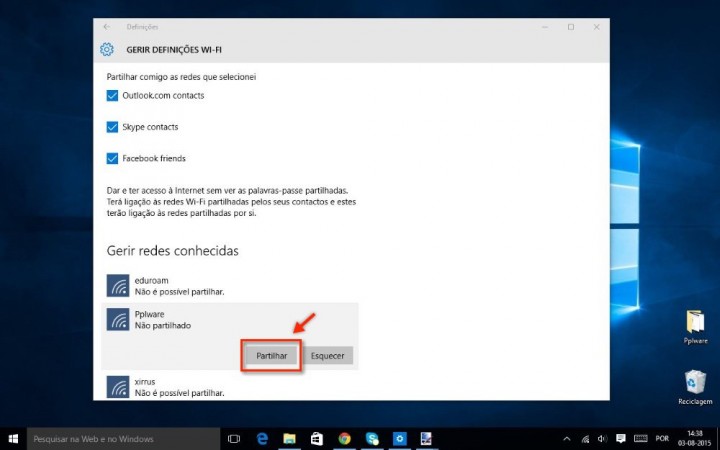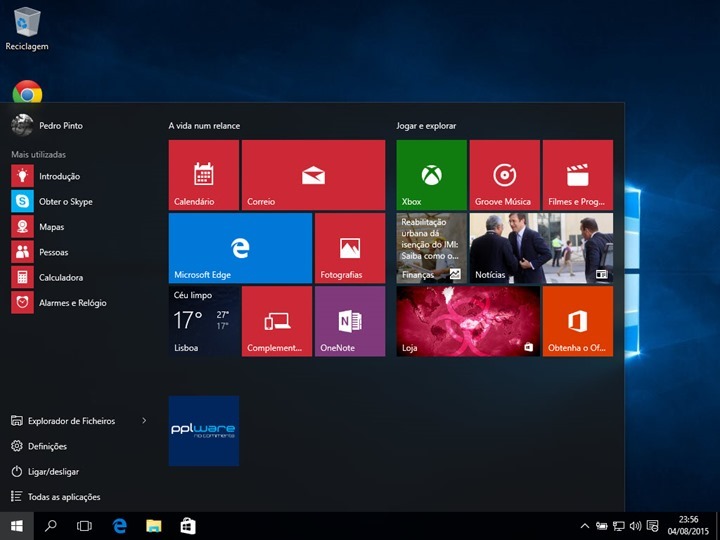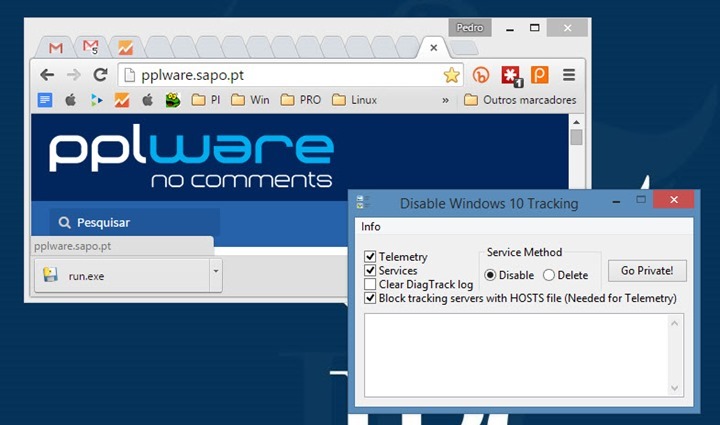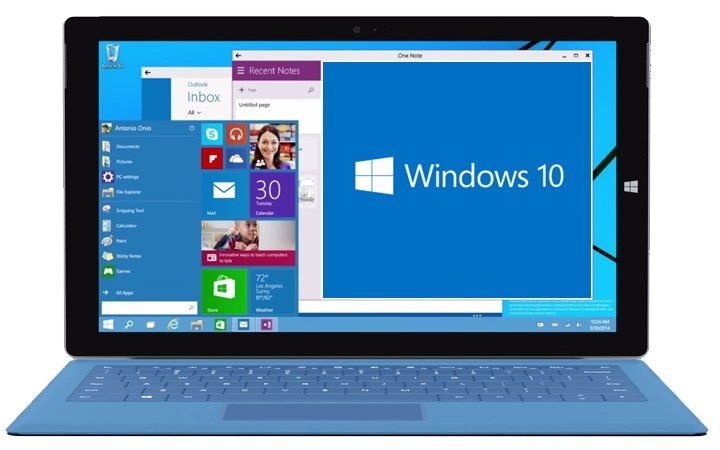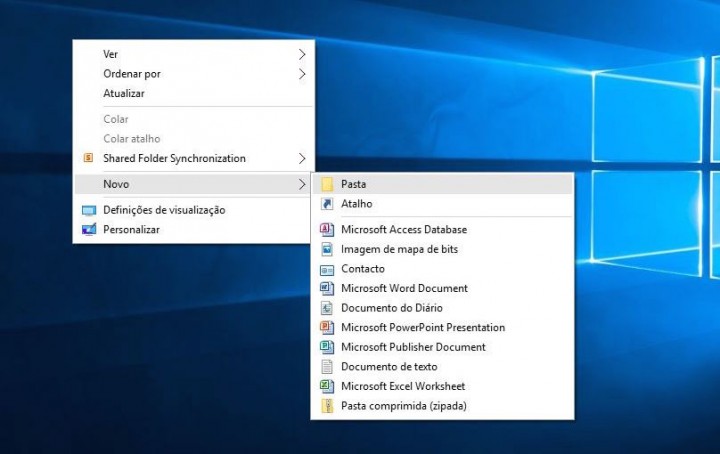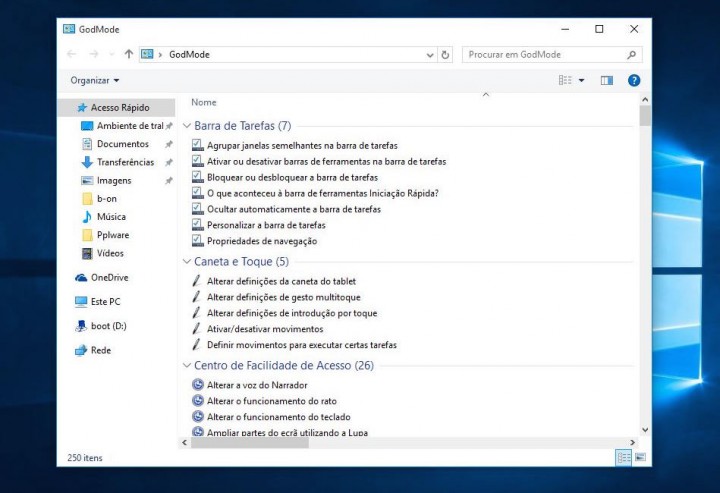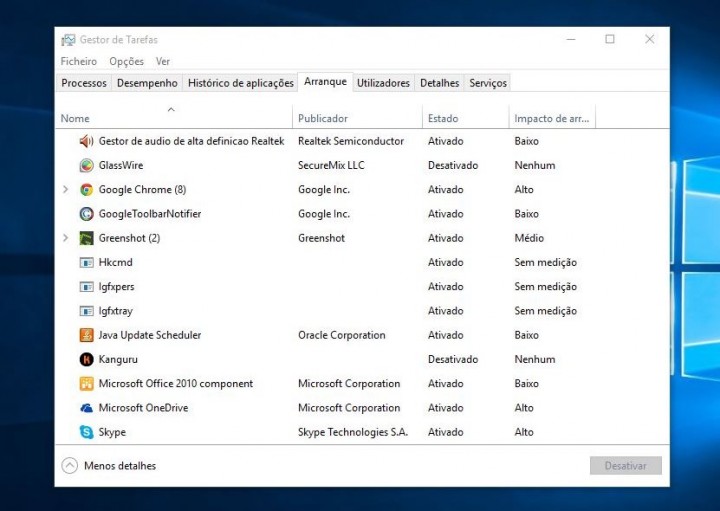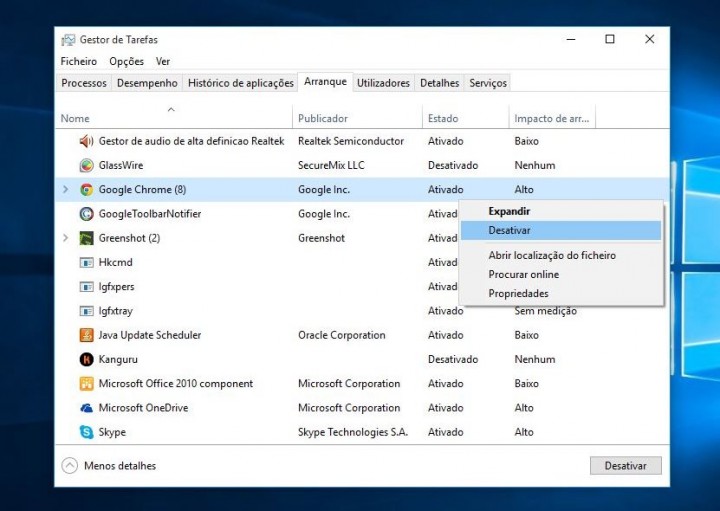- Entrou
- Fev 10, 2012
- Mensagens
- 4,161
- Gostos Recebidos
- 2
Windows 10: Não gosta do Edge? Escolha outro
Com o Windows 10, a Microsoft lançou também o seu novo browser, o Edge.
De acordo com os testes que temos vindo a realizar, este browser surpreende muito pela positiva, especialmente ao nível do desempenho.
Obviamente a Microsoft tornou o Edge como o browser pré-definido do Windows 10 mas, facilmente, pode ser definido outro.
Veja como é fácil.
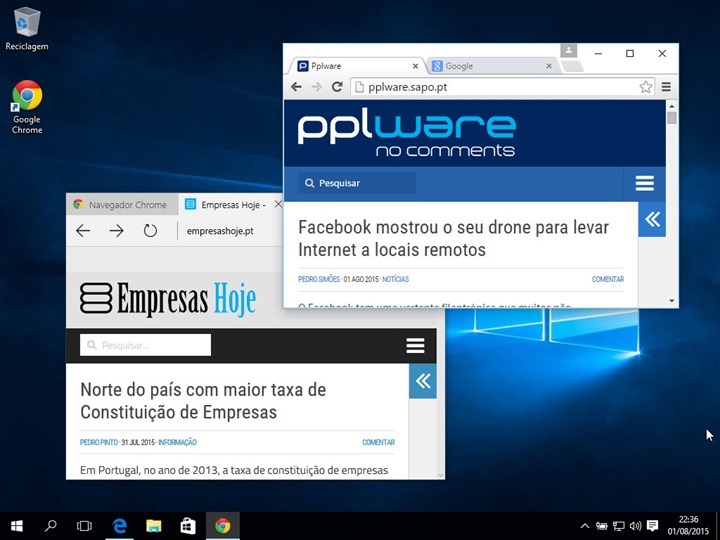
A decisão de tornar o Edge como browser padrão no Windows 10 não agradou a muitos, em especial ao CEO da Mozilla que até enviou uma carta a Satya Nadella, CEO da Microsoft.
Mas, tal como outras versões do Windows, há várias formas de definir a app por omissão para uma determinada acção.
Como definir outro browser por omissão?
A configuração é muito simples.
Para isso basta que o utilizador instale um novo browser (ex. Chrome, Firefox, Opera, etc).
Normalmente existe logo uma opção para definir esse novo browser como sendo o pré-definido.
Caso contrário o utilizador só tem de ir ao Menu Iniciar e escolher Definições.
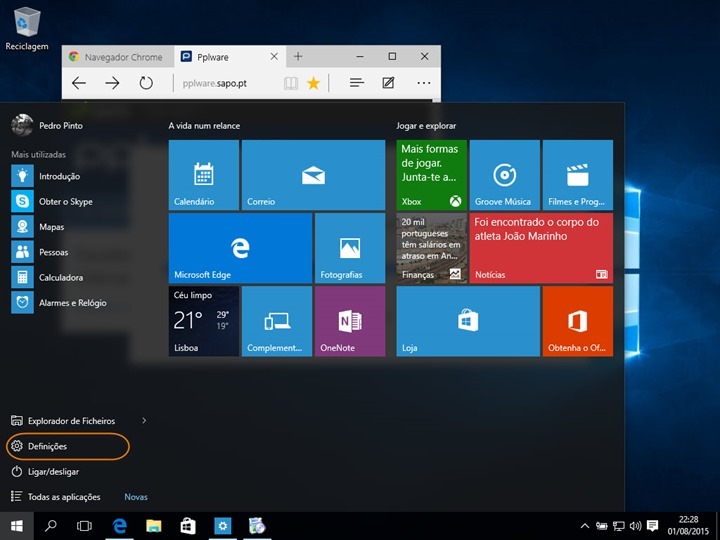
Depois escolher a opção Sistema.
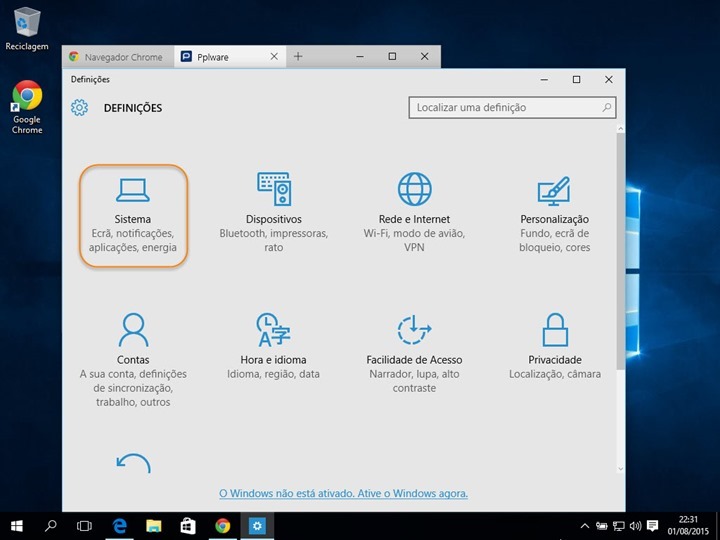
Em seguida escolher Aplicações Predefinidas do lado esquerdo e depois Seleccionar Browser.

Por fim escolher qual o browser pré-definido.
De salientar, tal como já foi referido, que só aparecem na lista os browsers que tem instalado no sistema.
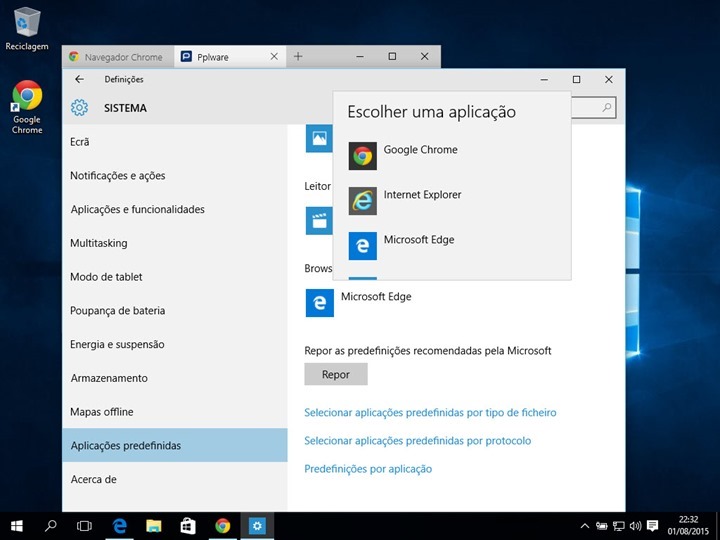
Como viram, definir um outro browser no Windows 10, ou uma outra app para uma determinada acção é algo bastante rápido e descomplicado.
Esta nova versão do Windows está muito intuitiva, oferecendo funcionalidades para quase tudo o que pretendemos.
Se ainda não experimentou, aconselhamos a fazê-lo e até a testar o desempenho do Edge.
In plware
plware
Com o Windows 10, a Microsoft lançou também o seu novo browser, o Edge.
De acordo com os testes que temos vindo a realizar, este browser surpreende muito pela positiva, especialmente ao nível do desempenho.
Obviamente a Microsoft tornou o Edge como o browser pré-definido do Windows 10 mas, facilmente, pode ser definido outro.
Veja como é fácil.
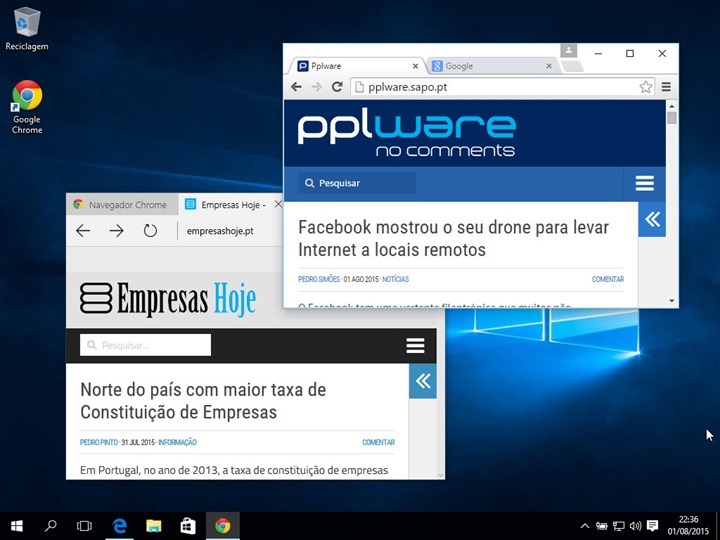
A decisão de tornar o Edge como browser padrão no Windows 10 não agradou a muitos, em especial ao CEO da Mozilla que até enviou uma carta a Satya Nadella, CEO da Microsoft.
Mas, tal como outras versões do Windows, há várias formas de definir a app por omissão para uma determinada acção.
Como definir outro browser por omissão?
A configuração é muito simples.
Para isso basta que o utilizador instale um novo browser (ex. Chrome, Firefox, Opera, etc).
Normalmente existe logo uma opção para definir esse novo browser como sendo o pré-definido.
Caso contrário o utilizador só tem de ir ao Menu Iniciar e escolher Definições.
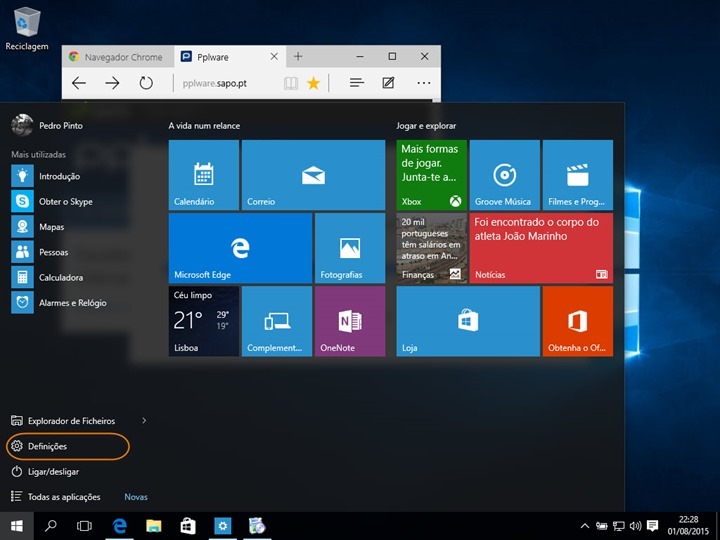
Depois escolher a opção Sistema.
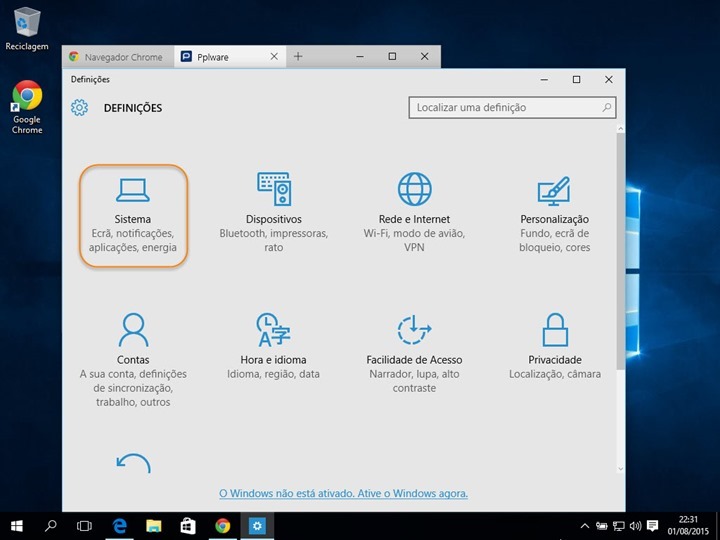
Em seguida escolher Aplicações Predefinidas do lado esquerdo e depois Seleccionar Browser.

Por fim escolher qual o browser pré-definido.
De salientar, tal como já foi referido, que só aparecem na lista os browsers que tem instalado no sistema.
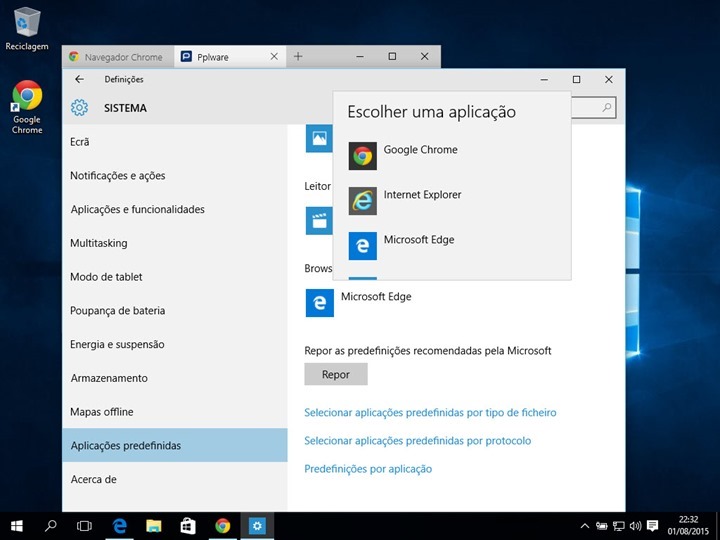
Como viram, definir um outro browser no Windows 10, ou uma outra app para uma determinada acção é algo bastante rápido e descomplicado.
Esta nova versão do Windows está muito intuitiva, oferecendo funcionalidades para quase tudo o que pretendemos.
Se ainda não experimentou, aconselhamos a fazê-lo e até a testar o desempenho do Edge.
In